Spielanweisungen bearbeiten (Dialog)
Der Dialog Spielanweisungen bearbeiten ermöglicht es Ihnen, benutzerdefinierte Spielanweisungen hinzuzufügen, zu bearbeiten und zu löschen. Er ermöglicht Ihnen auch, verschiedene Einstellungen in Bezug auf die Darstellung und die Funktion aller Spielanweisungen im Projekt zu ändern.
-
Sie können den Dialog Spielanweisungen bearbeiten im Notensatz-Modus öffnen, indem Sie wählen oder in der Aktionsleiste eines beliebigen Abschnitts im Spielanweisungen-Bereich im Schreiben-Modus auf Spielanweisung hinzufügen klicken.
Sie können ihn außerdem für eine bestimmte Spielanweisung öffnen, indem Sie die jeweilige Spielanweisung im Spielanweisungen-Bereich im Schreiben-Modus auswählen und in der Aktionsleiste für diesen Abschnitt auf Spielanweisung bearbeiten klicken.
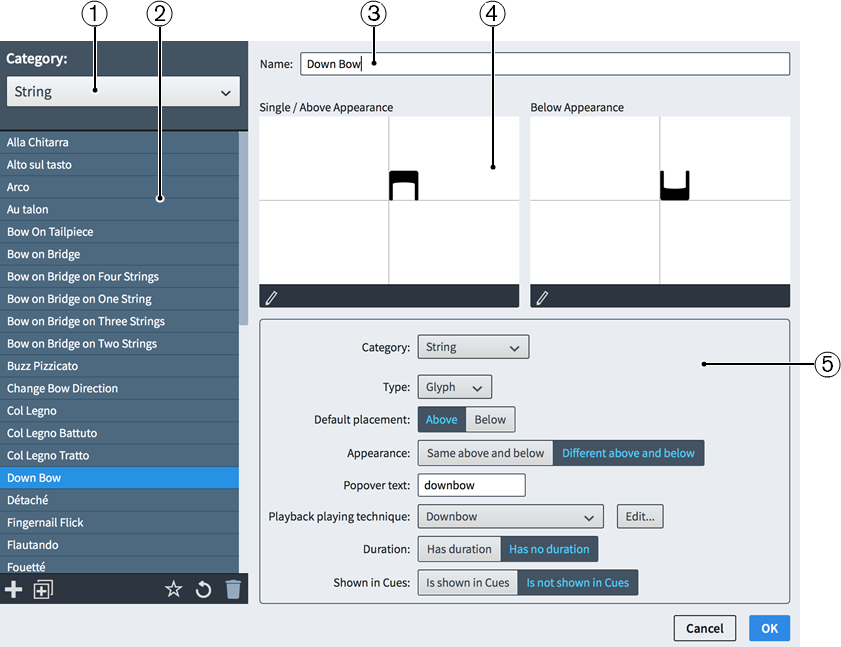
Abbildung: Dialog Spielanweisungen bearbeiten
Der Dialog Spielanweisungen bearbeiten umfasst die folgenden Abschnitte und Optionen:
-
Kategorie-Menü
Hier können Sie die Liste der Spielanweisungen filtern, indem Sie eine Kategorie aus dem Menü auswählen, z. B. Saite oder Chor. Dies entspricht den Titeln der Abschnitte im Spielanweisungen-Bereich.
-
Liste der Spielanweisungen
Enthält alle Spielanweisungen im Projekt innerhalb der aktuell ausgewählten Kategorie.
In der Aktionsleiste am unteren Rand der Liste stehen die folgenden Optionen zur Verfügung:
-
Neu

Fügt eine neue leere Spielanweisung hinzu.
-
Neu aus Auswahl

Fügt eine neue Spielanweisung hinzu, die ein Duplikat der aktuell ausgewählten Spielanweisung ist.
-
Als Standard speichern

Speichert die aktuell ausgewählte Spielanweisung als Standard in Ihrer Nutzerbibliothek, so dass Sie sie in mehreren Projekten verwenden können.
-
Auf Werkseinstellung zurücksetzen

Entfernt alle Bearbeitungen, die Sie an der ausgewählten vordefinierten Spielanweisung vorgenommen haben, und setzt sie auf ihre ursprünglichen Einstellungen und die ursprüngliche Darstellung zurück.
-
Löschen

Löscht die ausgewählte Spielanweisung.
HinweisSie können Spielanweisungen nicht löschen, wenn diese vordefiniert sind oder derzeit in Ihrem Projekt verwendet werden.
-
-
Name
Ermöglicht Ihnen, einen neuen Namen für die ausgewählte Spielanweisung einzugeben oder den bestehenden Namen zu bearbeiten.
-
Vorschau
Zeigt die Spielanweisung in ihrer aktuellen Form an. Wenn die Spielanweisung so eingestellt ist, dass sie sowohl über als auch unter der Notenzeile gleich dargestellt wird, wird ein einzelner Vorschaubereich angezeigt. Wenn die Spielanweisung entsprechend ihrer Platzierung relativ zur Notenzeile unterschiedlich dargestellt wird, wird die Vorschau aufgeteilt, um beide möglichen Darstellungen anzuzeigen.
Sie können den Dialog Spielanweisung bearbeiten durch Klicken auf Zusammensetzung bearbeiten in der Aktionsleiste unterhalb der Vorschau öffnen, in dem Sie die Darstellung der Spielanweisung bearbeiten können. Diese Schaltfläche ist nur für Glyphen-Spielanweisungen verfügbar.
-
Spielanweisungs-Optionen
Sie können die folgenden Optionen in Bezug auf Aussehen und Funktion der ausgewählten Spielanweisung ändern:
-
Kategorie
Ermöglicht Ihnen die Auswahl einer Instrumentenfamilien-Kategorie für die ausgewählte Spielanweisung, z. B. wenn Sie eine Saite-Spielanweisung dupliziert haben, Ihre neue Spielanweisung aber in der Kategorie Holzblasinstrumente speichern möchten.
-
Typ
Hier können Sie auswählen, ob die Spielanweisung Glyphe oder Text sein soll. Dies beeinflusst der Art, wie die Spielanweisung in der Vorschau erscheint.
Wenn Sie Text auswählen, erscheint neben dem Menü Typ ein Text-Feld. Sie können den gewünschten Text in das Feld eingeben und einen beliebigen Schriftstil aus dem Menü neben dem Feld auswählen. Die Spielanweisung wird links von der Vorschau angezeigt.
Wenn Sie Glyphe auswählen, wird die Spielanweisung in der Mitte der Vorschau angezeigt. Die Auswahl von Glyphe gestattet Ihnen auch, die Spielanweisung im Dialog „Spielanweisung bearbeiten“ zu bearbeiten.
-
Standardplatzierung
Hier können Sie auswählen, ob die Spielanweisung standardmäßig bezüglich der Notenzeile Darüber oder Unter der Notenzeile platziert werden soll.
-
Darstellung
Ermöglicht es Ihnen zu wählen, ob die Spielanweisung auf beiden Seiten der Notenzeile gleich aussieht oder ob sie auf jeder Seite ein anderes Aussehen hat. Wenn Sie Darüber und darunter unterschiedlich wählen, können Sie jede Darstellung unabhängig voneinander bearbeiten.
-
Eingeblendeter Text
Ermöglicht Ihnen den Zugang zum Einblendfenster, um die Spielanweisung einzugeben.
-
Wiedergabe-Spielanweisung
Damit können Sie die Wiedergabe-Spielanweisung für die Spielanweisung auszuwählen, d. h. die Aktion, die den verwendeten Sample-Klang ändert.
-
Dauer
Hier können Sie einstellen, ob die Spielanweisung Hat Dauer aufweist und über einem Notenbereich erscheinen kann, oder bei Hat keine Dauer nur an einer rhythmischen Position erscheinen kann.
HinweisDies wirkt sich nur auf die visuelle Dauer der Spielanweisung aus. Im Dialog Wiedergabe-Spielanweisungen bearbeiten können Sie auch die Wiedergabedauer einer Spielanweisung bearbeiten.
-
In Cues angezeigt
Hier können Sie auswählen, ob die Spielanweisung in Cues angezeigt werden soll, wenn Spielanweisungen in Cues angezeigt werden.
-